פרסומת
אנחנו מסתפקים בחלונות, אבל זה לא מושלם. למעשה, מחשבי Windows יכולים להיות מעצבנים במיוחד. הם מלאים בכל מיני פיצ'רים מעצבנים שפשוט נכנסים לדרכנו ומאטים אותנו, ומסיחים את דעתנו מביצוע העבודה או לעשות כל מה שאנחנו רוצים לעשות. אנו נעזור לך להשבית כמה מהטרדות הקשות ביותר של Windows.
רבות מהתכונות הללו קיימות מסיבה טובה והן מועילות לאנשים מסוימים. עם זאת, עבור אנשים רבים, התכונות הללו פשוט נכנסות לדרכנו. השבתתם מוציאה את Windows מגדרנו, מה שהופך את השימוש במחשב Windows לחוויה פחות מעצבנת.
מחק אישור
Windows 7 מבקש אישור בכל פעם שאתה מוחק קובץ. אם אתה מוחק קבצים לעתים קרובות, זה יכול להיות מעורר חרדה. תמיד תוכלו להחזיר קבצים שנמחקו בטעות על ידי שחזורם מפח המיחזור או שימוש באפשרות לבטל בסייר Windows, בכל מקרה.
כדי להשבית את אישור המחיקה, לחץ באמצעות לחצן העכבר הימני על סמל סל המיחזור בשולחן העבודה ובחר נכסים. בטל את הסימון של הצג אישור למחיקה אפשרות דו-שיח.

נעילה אותיות גדולות
האם מישהו באמת משתמש במקש Caps Lock למשהו? הפעם היחידה שרוב האנשים לוחצים על מקש ה- Caps Lock היא בטעות, וכתוצאה מכך נוצרים בטקסט וריווח אחורי בטעות.
למרבה המזל, אתה יכול למעשה להשבית את מקש Caps Lock במערכת Windows על ידי שינוי הגדרה ברישום Windows. הורד את קובץ disable_caps_lock.reg, לחץ עליו פעמיים ולא יהיה לך יותר מפתח Caps Lock. (כשאתה לוחץ על המקש במקלדת שלך, לא יקרה כלום.)
לחיצות מרובות להפעלת חלון משורת המשימות
שורת המשימות של Windows 7 ארבעת התעלולים המסודרים שאתה יכול לעשות בשורת המשימות של Windows 7שורת המשימות של Windows 7 נראית למדי, אך היא גם אורזת נופש מבחינת הפונקציונליות. בטח, כל אחד יכול להפעיל יישום על ידי לחיצה על הסמל שלו. אבל אתה יודע מה קורה כש ... קרא עוד הוא שיפור מסרגל המשימות הקלאסי של Windows, אך זהו צעד אחורה בדרך אחת. כאשר יש לך מספר חלונות פתוחים לאותה תוכנית, לחיצה על סמל שורת המשימות תפתח רשימת תמונות ממוזערות של החלונות שפתחת. יהיה עליך ללחוץ פעם שנייה כדי להפעיל חלון של תוכנית. במילים אחרות, דרוש שני קליקים כדי לשחזר חלון בו השתמשת במקום לחיצה אחת.
אתה יכול לזרז את העניינים, ולבצע לחיצה אחת על סמל שורת המשימות לשחזר את החלון בו השתמשת לאחרונה. (אתה יכול להמשיך ללחוץ עליו כדי לעבור בין שאר החלונות הפתוחים.)
זה גם דורש פריצת רישום. לחץ על מקש Windows, הקלד רגדיטולחץ על Enter כדי לפתוח את עורך רישום מה הרישום של Windows וכיצד אוכל לערוך אותו?אם אתה צריך לערוך את הרישום של Windows, קל לבצע כמה שינויים מהירים. בואו ללמוד כיצד לעבוד עם הרישום. קרא עוד .
נווט אל המפתח הבא:
HKEY_CURRENT_USER \ תוכנה \ Microsoft \ Windows \ CurrentVersion \ Explorer \ Advanced
לחץ באמצעות לחצן העכבר הימני בחלונית הימנית, צור ערך DWORD חדש וקרא לו שם LastActiveClick. לחץ פעמיים על ההגדרה LastActiveClick ושנה את ערכה ל -1. (תצטרך להתנתק ולהיכנס שוב לאחר שתעשה זאת.)
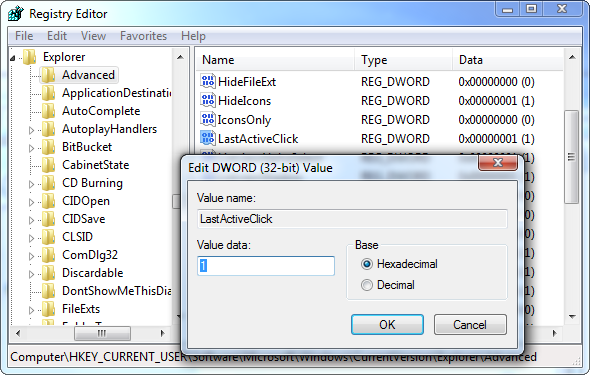
הפעלה מחדש של Windows Update מציגה
לאחר התקנת Windows המתעדכנת אוטומטית, היא תבקש ממך להפעיל מחדש כל 4 שעות. (Windows 8 למעשה לא מציק לך חמש עובדות מפתיעות אודות חלונות 8Windows 8 מלא בשינויים מפתיעים - כל מה שתחשבו על Windows 8, מיקרוסופט בהחלט לא נבהלת הפעם. החל מהגנת אנטי-וירוס משולבת ועדכון פחות מפריע ועד להסרת Windows ... קרא עוד כמו הגרסאות הקודמות של Windows, אבל זו נחמה קרה אם אתה עדיין משתמש ב- Windows 7.)
נראה שרבים מהציוצים של אנשים ממליצים להשבית את הפופ-אפ המזהר הזה לא עובד כמו שצריך. פיתרון בטוח אחד הוא להגדיר את Windows Update ל- "הורד עדכונים אך הרשו לי לבחור אם להתקין אותם ”. כשתהיה מוכן להתקין עדכונים אתה יכול להורות ל- Windows להוריד את העדכונים ואז תוכל להפעיל מחדש את המחשב שלך. Windows ימתין בסבלנות עד שתאפשר לו להתקין עדכונים, כך שתוכל להתקין עדכונים רק כשאתה מוכן להפעלה מחדש, לא כשאתה באמצע העבודה.
כדי לגשת להגדרה זו, פתח את לוח הבקרה של Windows Update ולחץ על שינוי הגדרות בסרגל הצד.
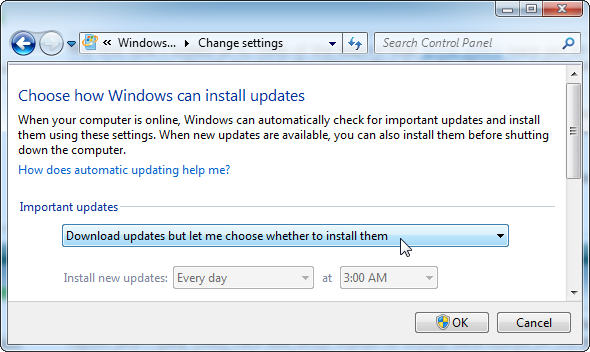
חלונות נשמעים
כברירת מחדל, Windows מאפשרת הרבה צלילים מעיקים. יש אנשים שאולי יאהבו את זה, אבל אנשים אחרים מעדיפים ליהנות מהמוזיקה שלהם או מהשתיקה בשלווה.
באפשרותך להשבית צלילים אלה על ידי לחיצה ימנית על סמל הרמקול במגש המערכת ובחירת צלילים. בחר אין צלילים בתיבה ערכת צלילים כדי להשבית את כל הצלילים. אתה יכול גם לשנות או לבטל צלילים בודדים מכאן, אם תרצה.
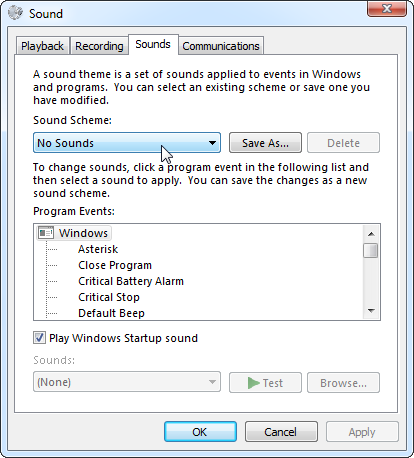
הודעות מרכז פעולה
חלונות הודעות של מרכז הפעולה האם עליך לשים לב יותר לדוחות שגיאות תוכנה של Windows? [גיקים שוקלים]Windows עוקב אחר כל קריסת יישומים והקפאה במערכת שלך. הוא מתעד מידע מפורט על קריסות ואף מנסה לספק פיתרון לכל דוח שגיאות, ועוזר לך לתקן בעיות. עם זה ב ... קרא עוד יכול להיות שימושי - לדוגמה, הם מתריעים על אנשים שאין להם אנטי-וירוס השוואה חופשית נגד וירוסים: 5 אפשרויות פופולריות הולכות על הבוהןמהו האנטי-וירוס החינמי הטוב ביותר? זו בין השאלות הנפוצות ביותר שאנו מקבלים ב- MakeUseOf. אנשים רוצים להיות מוגנים, אבל הם לא רוצים לשלם אגרה שנתית או להשתמש ... קרא עוד . עם זאת, מרכז הפעולות מספק גם הודעות אחרות שאולי לא מועילות. לדוגמה, היא מציגה הודעה המבקשת ממך להפעיל את גיבוי Windows. אם אתה משתמש אחר פיתרון גיבוי מדריך הגיבוי והשחזור של Windowsאסונות קורים. אלא אם כן אתה מוכן לאבד את הנתונים שלך, אתה זקוק לשגרת גיבוי טובה של Windows. אנו נראה לך כיצד להכין גיבויים ולשחזר אותם. קרא עוד , זה מעצבן.
כדי להשבית הודעות כאלה, פתח את מרכז הפעולה על ידי לחיצה על סמל הדגל שבתוכן שלך מגש מערכת ניהול ומסודר של מגש המערכת של Windows 7כל משתמש ב- Windows ראה את מגש המערכת של Windows (המכונה גם אזור ההודעות) הופך עמוס לאורך זמן. סקרנו בעבר את השבתת הודעות שולחניות המסיחות את הדעת, אבל מה אם הסמלים עצמם הם ... קרא עוד ובחירה מרכז הפעולות הפתוח. לחץ על שנה את הגדרות מרכז הפעולות בסרגל הצד ובטל את הסימון של סוגי ההודעות שאינך מעוניין לקבל.
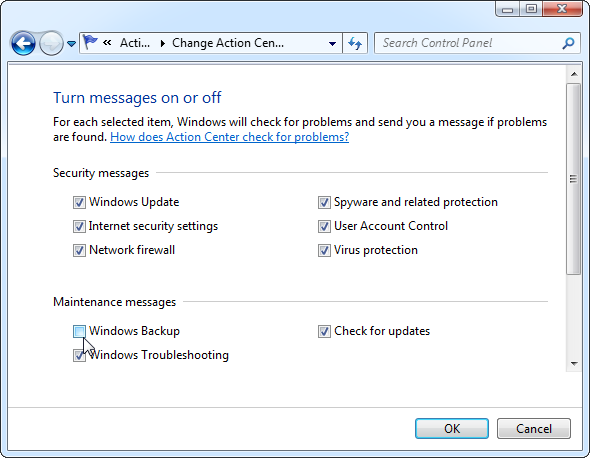
Aero Shake
כשאתה תופס את שורת הכותרת של חלון ומנער אותה במסך, Aero Shake ממזער את חלונות הפעילים האחרים. זה יכול להיות מעצבן אם רק בטעות משתמשים בתכונה זו.
זה גם מחייב גרזן רישום כדי להשבית. הורד את השבת קובץ_Aero_Shake.reg ולהפעיל אותו כדי למנוע זאת בעתיד.
מפתחות דביקים
מפתחות דביקים היא תכונת נגישות שימושית עבור אנשים מסוימים. עם זאת, עבור רובנו המפתחות הדביקים פשוט נכנסים לדרך כאשר אנו מאפשרים זאת בטעות אופס! 10 קיצורי מקשים שמשתמשים מכים בטעות על ידי טעותמגלה שהמקלדת שלך לא תקליד כראוי? להלן קיצורי מקשים נפוצים הגורמים לבעיות וכיצד לתקן אותם. קרא עוד . כשאתה מקיש על מקש Shift חמש פעמים, המוקפץ של מפתחות דביקים יופיע. לחץ על "עבור אל מרכז נוחות הגישה כדי להשבית את קיצור הדרך למקלדת"כאשר הקופץ מופיע.
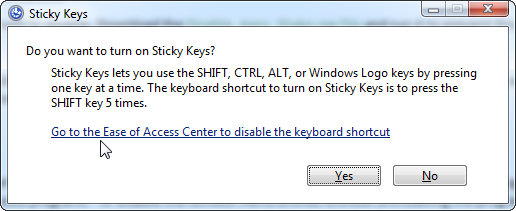
בטל את סימון הסמל "הדלק מפתחות דביקים כאשר לחיצה על SHIFT חמש פעמיםאפשרות ". הקופץ לא יופיע בעתיד. (אם הקופץ לא מופיע כלל עבורך, מזל טוב - כבר הושבתת מפתחות דביקים.)
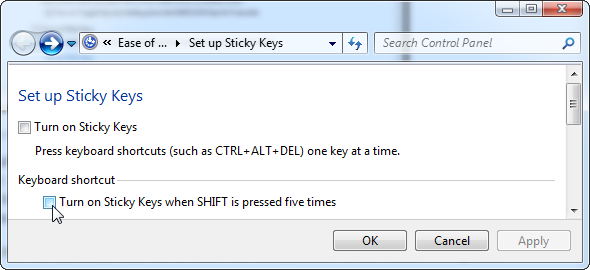
מקשי סינון
מפתחות פילטר פועלים באופן דומה למפתחות דביקים. זה מופיע כשמושכים את מקש Shift למשך 8 שניות. לאחר מכן תראה את הקופץ המפתח של מקשי הסינון.
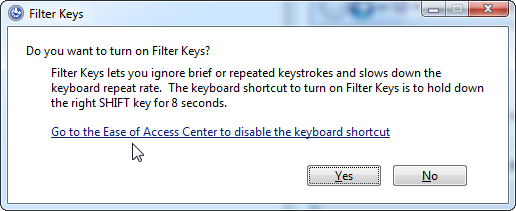
לאחר מכן תוכל לבטל את מקשי הסינון באותה דרך בה השבתת מפתחות דביקים.
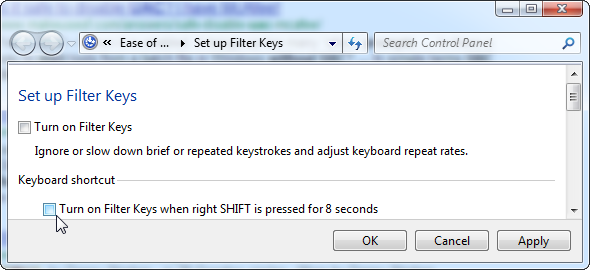
תפריטי הקשר עמוסים
תוכניות אוהבות להוסיף פריטי תפריט קונטקסט, אך תפריטי ההקשר שלך יכולים להיות ארוכים וארוכים ככל שתתקין יותר תוכניות. כדי לנקות דברים, באפשרותך להסיר התקנה של תוכניות מסוימות - או להשבית את ערכי תפריט ההקשר מבלי להסיר את ההתקנה של התוכניות.
קרא את שלנו מדריך לביטול ערכי תפריט ההקשר הפוך את Windows 7 למהיר יותר על ידי הסרת ערכי תפריט ההקשרתפריטי ההקשר של Windows 7 יכולים להיות עמוסים לאורך זמן, מלאים באפשרויות שונות מהתוכנות השונות שהתקנת. גרוע מכך, ערכי תפריט ההקשר שהתנהגו בצורה לא טובה יכולים להוסיף עיכובים לפני הופעת תפריט ההקשר, האטה ... קרא עוד לקבלת הוראות.

האם יש טרדות אחרות של Windows שאתה משבית? שתפו את הטיפים המועדפים עליכם בתגובות!
אשראי תמונה: איש מסתכל על מחשב בייאוש דרך Shutterstock
כריס הופמן הוא בלוגר טק ומכור לטכנולוגיה מסביב ומתגורר ביוג'ין, אורגון.
